Näin käytät DIABETESHOIDON HALLINTAOHJELMISTO
|
|
|
- Jaana Halonen
- 9 vuotta sitten
- Katselukertoja:
Transkriptio
1 Näin käytät Carelink Personal -ohjelmisto on enemmän kuin verensokerimittarin ohjelmisto tai päiväkirja, ja se antaa sinulle ja hoidostasi vastaavalle lääkärille tärkeitä tietoja yksilöllisistä sokeriarvoistasi hoitotasapainon parantamiseksi. DIABETESHOIDON HALLINTAOHJELMISTO
2 SISÄLLYSLUETTELO Johdanto 1-2 Aloitussivu 3-4 Tietojen siirtäminen 5-8 Päiväkirja 9-10 Raportit Medtronic Diabetes on maailman johtava yritys insuliinipumppuhoitojen ja jatkuvan glukoosimonitoroinnin järjestelmien alalla. Päivittäin tuotteemme ja palvelumme auttavat satoja tuhansia diabetesta sairastavia henkilöitä elämään terveellisempää ja vaivattomampaa elämää. CareLink Personal -ohjelmisto Tietous parantaa hoitotasapainoa CareLink Personal -ohjelmisto on maksuton Internet-pohjainen työkalu, jonka avulla voidaan havaita vaihteluita ja ohjelmia, joita mittarin ohjelmisto ja päiväkirjat eivät paljasta. Ohjelmiston avulla voit hallita diabetesta paremmin ymmärtämällä insuliinin, hiilihydraattien ja liikunnan vaikutukset verensokeriarvoihin maksimoida hoitosi tehokkaasti tunnistamalla helposti vaihtelut ja ongelmat parantaa yhteistyötäsi hoidostasi vastaavan henkilön kanssa antamalla hänen käyttöönsä yksityiskohtaisia raportteja, joiden avulla hoitoasi ja elämäntapaasi voidaan tarvittaessa muuttaa saada kokonaiskuvan jatkuvalla glukoosimonitoroinnilla, joka paljastaa korkeiden tai matalien sokeriarvojen vaihtelut sormenpäämittausta tarkemmin. Lisäksi CareLink Personal -ohjelmisto on suunniteltu niin, että se voidaan integroida terveydenhuollon ammattilaisille tarkoitettuun CareLink Pro -ohjelmistoon. Voit helposti ja nopeasti siirtää uusimmat tiedot laitteelta suojattuun Internet-sivustoomme, ja jos lääkärilläsi on CareLink Pro -ohjelmisto, hän voi ladata laitteesi tiedot ennen kontrollikäyntiäsi. Sinä ja lääkärisi säästätte aikaa, jolloin voitte täysin keskittyä parhaiden hoitotulosten saavuttamiseen. CareLink Personal -ohjelmiston avulla voit tehokkaasti maksimoida hoitosi ja samalla toimia tiiviissä yhteistyössä lääkärisi kanssa henkilökohtaisten tavoitteidesi saavuttamiseksi. CareLink henkilökohtainen diabeteksen hoidonhallintajärjestelmä on Internet-pohjainen ohjelma, jonka voi hankkia maksutta* Medtronic Diabetes -yrityksestä. Se tukee seuraavia laitteita : Insuliinipumput: MiniMed Paradigm 515/715 ja MiniMed Paradigm 522/722 insuliinipumput Järjestelmän keräämät tiedot insuliinin annostelu (Bolus Wizard annosopas, perusannos, täyttö, jne.) insuliinipumpun tapahtumat (hiilihydraatit, verensokeri jne.) REAL-Time jatkuvan glukoosimonitoroinnin arvot Jatkuva glukoosimonitorointijärjestelmä: Guardian REAL-Time jatkuva glukoosimonitorointi järjestelmä Verensokerimittarit: Paradigm Link verensokerimittari Bayer Ascensia BREEZE ja CONTOUR Bayer Ascensia DEX -tuotesarja Bayer Ascensia ELITE -tuotesarja BD Logic verensokerimittari LifeScan OneTouch -tuotteet Precision Xtra TheraSense FreeStyle ja FreeStyle Flash Järjestelmän keräämät tiedot verensokeriarvot Mitä aloittamiseen tarvitaan CareLink Personal -ohjelmiston käyttöön tarvitaan mahdollisuus tietokoneen käyttöön (ei Macintosh), jossa on Windows 98SE, ME, 2000, XP tai Vista luotettava Internet-yhteys Microsoft Internet Explorer -versio 5.5 (SP2) tai uudempi Adobe Reader -versio 5.0 tai uudempi yhteyslaite, kuten Paradigm Link verensokerimittari tai ComLink -laite, jossa on asianmukainen kaapeli. Seuraavassa taulukossa on yhteenveto siitä, mitä yhteyslaitteita voidaan käyttää eri tiedonsiirtolaitteiden kanssa. Laite, jolta tiedot siirretään Asiakkaan sijaintipaikat Tarvittava yhteyslaite ja kaapeli MiniMed Paradigm 515/715 tai 522/722 insuliinipumppu Pohjois-Amerikka Paradigm Link verensokerin valvontalaite ja BD USB -kaapeli Järjestelmän keräämät tiedot REAL-Time jatkuvan glukoosimonitoroinnin arvot Guardian-tapahtumat (hälytykset, tapahtumamerkit jne.) HUOMAUTUS: Väärät päivämäärät tai ajat vaikuttavat järjestelmän raporttien tarkkuuteen. Varmista aina, että tietokoneen, insuliinipumpun, verensokerimittarin ja jatkuvan glukoosimonitorointi järjestelmän (jos sellainen on käytössä) näyttämät päivämäärät ja ajat ovat oikein. Ne saavat poiketa toisistaan ainoastaan yhdellä minuutilla. * Ohjelmisto on ilmainen, mutta kaapelin tai muun yhteyslaitteen erillinen hankinta saattaa olla tarpeen. Jotkut tämän järjestelmän tukemista laitteista eivät välttämättä ole saatavina kaikissa maissa, joissa tämä järjestelmä on hyväksytty käyttöön. MiniMed Paradigm 515/715 tai 522/722 insuliinipumppu Guardian REAL-Time jatkuva glukoosimonitorointijärjestelmä Koko maailma Koko maailma ComLink-laite sekä sarjakaapeli ja USBliitännän sarjasovitin (jos käytettävissä) ComLink-laite sekä sarjakaapeli ja USBliitännän sarjasovitin (jos käytettävissä) Muun valmistajan vakio verensokerimittari Koko maailma Kysy kyseisen mittarin valmistajalta Jos haluat tilata ComLink-laitteen, ota yhteyttä paikalliseen Medtronic edustajaan (Suomi: ). 1
3 Aloitussivu Yksityisyytesi suojaaminen parhailla turvatoimenpiteillä Medtronic Diabetes takaa henkilökohtaisten tietojesi turvallisuuden. CareLink Personal -ohjelmisto on maailman tiukimpien yksityisyydensuojaa koskevien määräysten mukainen, mukaan lukien HIPAAsäännökset. Järjestelmässä käytetään myös Secure Sockets Layer (SSL) -tiedonsalausteknologiaa, joka varmistaa tietojen suojauksen siirron aikana. Aloitussivu: Aloitussivu-ikkuna Aloitussivu-näyttö tulee näkyviin ensimmäiseksi sisäänkirjautumisen jälkeen. Se on yksilöity näyttö, joka toivottaa sinut tervetulleeksi ja jossa näkyvät seuraavat tiedot: Tietojen tallennus CareLink Personal -ohjelmistoon on usein turvallisempaa kuin Internetiin yhdistetylle kotitietokoneelle. Käytämme kolmikerrosarkkitehtuuria, joka suojaa tiedot kolmella erillisellä palomuurilla. Lisäksi erotamme jokaisen käyttäjän hoitotiedot henkilötiedoista. Rekisteröityminen ja sisäänkirjautuminen Jos jo käytät CareLink Personal -ohjelmistoa, mene osoitteeseen com. Pääset sieltä CareLink Personal - ohjelmiston Tervetuloa-näyttöön. Rekisteröityminen Ennen kuin voit käyttää CareLink Personal -ohjelmistoa ensimmäisen kerran, sinun on täytettävä henkilökohtaiset tietosi rekisteröintilomakkeeseen. Rekisteröinti käy kolmessa vaiheessa: Recent Activity Last 5 Uploads (Viimeisimmät tapahtumat 5 edellistä tiedonsiirtoa) 1. Napsauta Welcome (Tervetuloa) -ikkunassa Sign Up Now (Rekisteröidy nyt) -painiketta. 2. Hyväksyttyäsi käyttöehdot sinua pyydetään luomaan käyttäjätunnus ja salasana. Salasana voi olla mikä tahansa 4-20 merkkiä sisältävä kirjainten ja numeroiden yhdistelmä. Muista säilyttää käyttäjätunnustasi ja salasanaasi turvallisessa paikassa, äläkä kerro niitä kenellekään. Tällä alueella on tiedot viimeisistä laitteelle tallentuneiden tietojen siirroista. HUOMAUTUS: Rekisteröidyttyäsi ensimmäisen kerran ja ennen kuin siirrät mitään laitteelle tallentuneita tietoja Recent Activity Last 5 Uploads (Viimeiset toiminnot 5 edellistä tiedonsiirtoa) -osio on tyhjä. Tähän osioon tulee tietoja vasta, kun alat siirtää tietoja CareLink Personal -ohjelmistoon. What Can I Do Next? (Mitä voin tehdä seuraavaksi?) 3. Syötä henkilökohtaiset tiedot pakollisiin kenttiin, ja napsauta lomakkeen alareunassa olevaa Submit (Lähetä) -painiketta. Nämä linkit johtavat muihin ikkunoihin, joissa voit käyttää seuraavia järjestelmän ominaisuuksia: Upload Data from My Device (Tiedonsiirto laitteeltani) Enter Data into My Logbook (Tiedonsiirto päiväkirjaani) Generate Reports (Luo raportteja) Kun olet rekisteröitynyt CareLink Personal -ohjelmistoon, voit kirjautua sisään Welcome (Tervetuloa) -ikkunasta syöttämällä käyttäjätunnuksesi ja salasanasi. 2 3
4 Tietojen siirtäminen Välilehdet Voit navigoida CareLink Personal -ohjelmistossa joko käyttämällä What Can I Do Next? (Mitä voin tehdä seuraavaksi) -kohdan alapuolella olevia linkkejä tai napsauttamalla ikkunan yläosassa olevia välilehtiä: Tietojen siirtäminen: Tiedonsiirto laitteeltasi (laitteiltasi) Tiedonsiirto tarkoittaa laitteesi (laitteidesi) liittämistä tietokoneeseen niin, että kootut tiedot voidaan siirtää CareLink Personal -tietokantaan. Kun tiedot on siirretty, ne muunnetaan CareLink Personal raporteiksi. Juuri nämä raportit paljastavat sokeriarvojen vaihtelut sekä auttavat sinua ja hoidostasi vastaavaa lääkäriä saavuttamaan diabeteksen hoitotasapainon. Näistä osioista kerrotaan tarkemmin seuraavilla sivuilla. Muista tarkistaa sivun yläosassa olevista linkeistä, että henkilökohtaiset tietosi My Info (Omat tiedot) -kohdassa ovat oikein. Määritä sitten hoitoasi koskevat asetukset Preferences (Määritykset) -kohdassa. Tarkista esimerkiksi ruokailuaikoja koskevat oletusarvot ja muuta ne niin, että ne vastaavat todellisia ruokailuaikojasi. Verensokerin tavoitearvojen ja ruokailuaikojen yksilöiminen on tärkeää, jotta hoitoraporttien tiedot ovat todenmukaisemmat. Määritykset tallennetaan napsauttamalla. MiniMed Paradigm -insuliinipumppu Paradigm Link verensokerimittari Määritykset Guardian Real-Time jatkuva glukoosimonitorointilaite HUOMAUTUS: Kysy hoidostasi vastaavalta lääkäriltä, kuinka usein tiedot tulisi siirtää ohjelmistoon ja mitkä raportit sinun tulisi tuoda mukanasi kontrollikäynneille. Lisäohjelmien ja ajureiden asennus Kun yrität siirtää tietoja ensimmäistä kertaa, tietokoneesi saattaa kehottaa sinua asentamaan tietyt lisäohjelmat ja ajurit. Asenna seuraavat lisäohjelmat ja ajurit noudattamalla näytössä näkyviä ohjeita: Sun Microsystems Java -lisäohjelma Serial Port Package File -ajuri BD USB -liitäntäkaapelin ajuri HUOMAUTUS: BD USB -kaapeli on irrotettava tietokoneesta ennen ajurin asennusta. Turvallisuusvaroitus Ennen kuin näyttöön tulee ensimmäinen Upload (Tiedonsiirto) -ikkuna, näytössä näkyy seuraava turvallisuusvaroitus: Valitsemalla Always (Aina) voit jatkaa tiedonsiirtoa eikä tämä varoitus tule enää näkyviin. Muista, että tarvitessasi apua CareLink Personal -ohjelmiston käytössä voit napsauttaa CareLink Personal -ikkunan yläreunassa olevaa Help (Ohje) -linkkiä. Yksityiskohtaisten käyttöohjeiden lisäksi siellä on sanasto, joka selittää sinulle aiemmin tuntemattomat käsitteet. Voit myös ottaa yhteyttä paikalliseen Medtronic Finlandiin p , tai ympäri vuorokauden päivystävään englanninkieliseen asiakaspalveluun numerossa
5 Laitteen yhdistäminen tietokoneeseen Järjestelmän tiedonsiirron aikana näytössä näkyy yksityiskohtaisia liitäntään liittyviä ohjeita, kuten esimerkiksi laitteen kytkeminen päälle tai pois päältä. Eri laitteiden liitäntä käy ilmi alla olevista kuvista. Noudata tiedonsiirron aikana kuitenkin näytössä näkyviä CareLink Personal -ohjelmiston ohjeita. a b b Jos sinulla on MiniMed Paradigm 515/715 tai 522/722 insuliinipumppu, liitä Paradigm Link verensokerimittari tietokoneeseesi BD USB -kaapelilla. Jos sinulla ei ole Paradigm Link verensokerimittaria, liitä ComLink -laite tietokoneeseen sarjakaapelilla tai USB-liitännän sarjasovittimella. Jos sinulla on Guardian REAL-Time jatkuva glukoosimonitorointijärjestelmä, liitä ComLinklaite tietokoneeseen sarjakaapelilla tai USB-liitännän sarjasovittimella. a b Tiedonsiirto laitteeltasi Kun yhdistät laitteen tietokoneeseen, laitteistosi on valmis siirtämään tiedot laitteeltasi CareLink Personal ohjelmistoon. HUOMAUTUS: Laitteeltasi (laitteiltasi) siirretyt tiedot tallentuvat CareLink Personal -palvelimelle, eivät tietokoneeseesi. Muista, että CareLink Personal -ohjelmisto vastaa korkeimpia turvallisuusstandardeja. Se on itse asiassa turvallisempaa kuin tietojen tallentaminen omaan tietokoneeseesi. Päivämäärien ja aikojen synkronointi Varmista, että tietokoneesi ja laitteesi (laitteidesi) päivämäärät ja ajat ovat samat. Ne saavat poiketa toisistaan ainoastaan yhdellä minuutilla. Miltä laitteelta tiedot siirretään ja milloin Jos sinulla on MiniMed Paradigm REAL-Time -järjestelmä, jossa on Paradigm Link verensokerimittari, sinun tarvitsee siirtää tiedot vain insuliinipumpusta. Tämä johtuu siitä, että mittarin tiedot ja/tai glukoosimonitorin tiedot, jotka ovat tallentuneet insuliinipumppuun, siirretään samanaikaisesti insuliinipumpun tietojen kanssa. Tiedonsiirto Paradigm Link verensokerimittarilla Sarjaportti USB-portti Tiedonsiirto ComLink-laitteella Jos sinulla on kuitenkin useita laitteita, kuten MiniMed Paradigm -insuliinipumppu tai Guardian REAL-Time -järjestelmä sekä muun valmistajan verensokerimittari, jokaisen laitteen tiedot on siirrettävä erikseen aloittamalla insuliinipumpulla tai Guardian REAL-Time -järjestelmällä. Näytössä näkyvien ohjeiden noudattaminen CareLink Personal -ohjelmisto ohjaa sinut tiedonsiirtovaiheiden läpi kertoen sinulle, minkä laitteen tiedot tulee siirtää ja milloin se liitetään. Noudata kaikkien ikkunoiden ohjeita, ja muista napsauttaa Next > (Seuraava >), kun olet valmis siirtymään seuraavaan vaiheeseen. HUOMAUTUS: Insuliinipumppu saattaa keskeyttää hetkeksi insuliinin annostelun tiedonsiirron aikana. Se on kuitenkin normaalia. Ohjelmisto palaa automaattisesti normaaliin toimintaan tiedonsiirron päätyttyä. Jos käytät muun valmistajan vakiomallista verensokerimittaria, yhdistä laite tietokoneeseen kyseisen mittarin valmistajan toimittamalla kaapelilla. Huomaa, että sinun on siirrettävä verensokerimittarin ja insuliinipumpun tiedot erikseen kahdessa eri osassa. 6 7
6 Päiväkirja Kun näyttöön tulee Verify Connections (Vahvista yhteydet) -ikkuna, lue ohjeet. Siten varmistetaan, että tietokoneen ja laitteen välille on muodostettu asianmukainen yhteys. Päiväkirja: sähköinen apuväline Logbook (Päiväkirja) on näyttö, jossa voit tallentaa diabeteksen hoitoon liittyviä tapahtumia. Perinteisen päiväkirjan sijasta, voit tässä näytössä kirjata tietoja sähköisessä muodossa CareLink Personal - ohjelmaan. CareLink Personal -päiväkirjan tiedot välittyvät moniin CareLink Personal -raportteihin. Kun olet valmis aloittamaan tiedonsiirron, napsauta Finish (Valmis). Näytössä näkyy seuraavaa ikkunaa muistuttava edistymisen ilmaiseva ikkuna: Voit kirjata päiväkirjaan seuraavia tietoja: Tiedonsiirtoon tarvittavan ajan pituus riippuu siirrettävän tiedon määrästä. Odota rauhassa, kunnes edistymisen ilmaiseva ikkuna osoittaa tiedonsiirron päättyneen. Kun tiedonsiirto on päättynyt ongelmitta, näytössä näkyy seuraava ilmoitus: Hiilihydraatit: Ateriana tai välipalana syömiesi hiilihydraattien/grammojen määrä, päivä ja aika Liikunta: Harjoittamasi liikunnan päivä, aika, kesto ja rasitusaste A1C-tulokset: A1C-testin päivämäärä, aika ja tulokset Infuusiosetin vaihto: Suorittamasi infuusiosetin vaihdon päivä ja aika (jos käytät insuliinipumppua) Ketoaineet: Ketoainetestin päivä, aika ja tulokset HUOMAUTUS: Jos napsautat tiedonsiirron aikana jotakin välilehteä tai linkkiä, tiedonsiirto keskeytyy. Voit myös päättää tiedonsiirron napsauttamalla Cancel (Peruuta). Jos haluat suorittaa tiedonsiirron vielä toisista laitteista, noudata näitä samoja ohjeita. 8 9
7 Raportit Tietojen syöttäminen Voit syöttää tietoja CareLink Personal -päiväkirjan osioihin noudattamalla näytössä näkyviä ohjeita. Raportit: Henkilökohtaisten vaihteluiden havaitseminen CareLink Personal -ohjelmisto helpottaa verensokeriarvojen ja sensorin glukoosiarvojen seurantaa. Lisäksi sen avulla voidaan verrata päivittäisten toimintojen näihin arvoihin aiheuttamia muutoksia, kuten esimerkiksi ateriointi- ja liikuntatottumuksiin liittyen. Näet muutokset graafisessa muodossa kaavioina ja käyrinä, ja numeeriset arvot käyvät ilmi taulukoista. Sinä ja hoidostasi vastaava lääkäri voitte näiden kaavioiden, käyrien ja taulukoiden pohjalta havaita vaihtelut ja ongelmat helpommin kuin pelkästään mittarin ohjelmiston ja päiväkirjojen perusteella. Tutustumalla CareLink Personal -raportteihin myös sinä voit omin toimenpitein hallita sokeriarvojasi paremmin. Useimmin käytetyt raportit ovat: Tiivistetty pikaraportti Tämä raportti osoittaa, miten insuliiniannokset, ruokavalio ja liikunta vaikuttavat verensokeriarvojen ja sensorin glukoosiarvojen tasapainoon kahden viikon aikana. Kaaviot paljastavat, että sokeriarvosi vaihtelevat tiettynä päivänä, ja osoittavat, miten usein arvot ovat ylittäneet tai alittaneet tavoitealueen (esim. ovat vihreän alueen ulkopuolella). Raportissa on myös yhteenveto insuliinin annostelusta, tästä voi olla hyötyä mahdollisten ongelmien ratkaisussa. * Yritä määrittää, mitä erityistä on tapahtunut päivinä, joina arvot ovat olleet tavoitealueen ulkopuolella. Muista antaa tämä raportti hoidostasi vastaavalle lääkärille
8 Trendikäyrien päällekkäiskaavio Tämä raportti perustuu seitsemän päivän pituiseen jatkuvaan glukoosimonitorointiin. Kun valitset glukoosisensorin antamat arvot haluamaltasi seitsemän päivän jaksolta, tämä raportointivaihtoehto asettaa ne päällekkäin vertailtaviksi. Päivien tunnistamisen helpottamiseksi ne on merkitty eri värein, jolloin samanlaiset vaihtelut on helppo huomata päivä- ja jopa tuntikohtaisesti. Trendikäyrien päällekkäiskaavio auttaa myös huomaamaan sellaiset päivät, joita kannattaa ehkä tarkastella tarkemmin päiväkohtaisen yhteenvedon raportilla. * Kerro kaikista säännöllisesti toistuvista vaihteluista hoidostasi vastaavalle lääkärille. Kerro hänelle, mitä teet kyseisinä aikoina. Päiväkohtainen yhteenveto Tämä raportti keskittyy yhteen päivään (voit valita päivän), ja siinä on kolme käyrää: mittarin ja sensorin sokeriarvot insuliinin käyttö syömäsi hiilihydraatit (arvo saadaan Annosoppaaseen (Bolus Wizard) syötetyistä tiedoista) ja harjoittamasi liikunta, jos olet kirjannut nämä tiedot. Katsoessasi tätä sivua huomaat, että kaikissa kolmessa käyrässä kellonajat on kohdistettu keskenään. Tarkastellessasi näitä käyriä samanaikaisesti voit nähdä, mitä eri tekijöille tapahtui kulloinkin samaan kellonaikaan. * Kun sinä ja/tai hoidostasi vastaava lääkäri olette tunnistaneet jonkin toistuvan käyttäytymismallin, päiväkohtainen yhteenveto voi auttaa selvittämään ongelman aiheuttajan. Sensorin ateriakohtainen päällekkäiskaavio Tämä raportti perustuu jatkuvaan glukoosimonitorointiin, ja se sisältää annosoppaasta (Bolus Wizard) saadut tiedot. Se osoittaa ruokailun vaikutukset sokeriarvoihin seitsemän päivän aikana, ja paljastaa toistuvat vaihtelut ja poikkeavuudet ruokailuaikoina. (Muista asettaa omat ruokailuaikasi napsauttamalla Preferences (Määritykset) ikkunan yläreunassa.) * Jos olet sitä mieltä, että sensorin glukoosiarvot ylittävät tai alittavat tavoitearvot säännöllisesti ennen ruokailuasi ja/tai sen jälkeen, keskustele hoidostasi vastaavan lääkärin kanssa mahdollisuudesta tarkistaa insuliinihoitoasi tai insuliini-hiilihydraatti-suhdettasi. Laitteen asetukset Tämä raportti on suunniteltu siten, että se muistuttaa tavallista päiväkirjaa. Sarakkeet on nimetty raportin yläosassa seuraavalla tavalla: BG (Verensokeri) Bolus Insulin (Ateriainsuliini) Total Insulin (Kokonaisinsuliini) Carb. (Hiilihydraatit) Exercise (Liikunta) Events, Other Information, Comments (Tapahtumat, lisätiedot, huomautukset) Päivämäärät löydät vierittämällä sivun vasenta reunaa. Voit valita enintään kahden viikon pituisen jakson, jonka tiedot voit hakea näyttöön ja tulostaa. * Anna tämä Laitteen asetukset -raportti hoidostasi vastaavalle lääkärille aina kontrollikäynnilläsi
9 Raporttien tulkinta Raporttien katselu Reports (Raportit) -kohdan yläoikealla on Understanding My Reports. Napsauttamalla tätä linkkiä näyttöön tulee ohjeteksti, jossa on luomaasi raporttia kuvaavia tietoja. Tarvittaessa se kertoo myös, miten tuloksia voidaan tulkita. Valitse raportti ikkunan vasemmassa reunassa olevasta valikosta. Valitse raportin päivämäärä tai jakso, ja napsauta Go (Jatka) -painiketta. Raportti näkyy PDF-tiedostona erillisessä ikkunassa. Raporttien tallennus Raporttien luominen Voit tallentaa raportin napsauttamalla Adobe Acrobat -työkalupalkissa Save a Copy (Tallenna kopio) alla esitetyllä tavalla. Syötä raportin nimi File name (Tiedoston nimi) -kenttään ja napsauta Save (Tallenna). Raportit näkyvät PDF-muodossa. Niitä voidaan katsella Internetissä, tallentaa, tulostaa ja/tai lähettää sähköpostitse. Voit antaa raportit hoidostasi vastaavalle lääkärille, jotta hän pystyy tekemään mahdollisia hoitosi muuttamista koskevia päätöksiä
10 Raporttien tulostus Kun luomasi raportti näkyy näytössä, voit avata tulostusruudun napsauttamalla Adobe Acrobatin työkalupalkissa Print (Tulosta) -painiketta. CareLink Personal -ohjelmiston tarkoitus on antaa sinulle ja hoidostasi vastaavalle lääkärille tarkempia tietoja sokeriarvoistasi. Tähän mittariohjelmisto ja päiväkirjat eivät pysty. Tarkemmat tiedot voivat parantaa hoitotasapainoa, sokeriarvojen hallintaa ja elämänlaatua. CareLink Personal -ohjelmisto pystyy tähän, kun kirjaudut sisään osoitteessa ja hyödynnät tämän Medtronic Diabetes yrityksen sinulle tarjoaman tehokkaan apuvälineen etuja varmistat, että laitteesi (laitteidesi) ja tietokoneesi päivämäärä ja aika on synkronoitu siirrät tiedot laitteeltasi (laitteiltasi) säännöllisesti hoidosta vastaavan lääkärin suositusten mukaan tutustut CareLink Personal -raportteihin ja tarkastelet niitä, sillä ne auttavat havaitsemaan verensokerin käyttäytymismalleja tulostat raportit ja viet ne hoidostasi vastaavalle lääkärille, tai lähetät ne hänelle sähköpostitse jolloin voitte yhdessä jatkaa diabeteksen hoitotasapainon parantamista. Raporttien lähetys sähköpostitse Kun raportti halutaan sähköpostittaa hoidosta vastaavalle lääkärille, Microsoft Outlook -käyttäjät voivat yksinkertaisesti napsauttaa (Sähköposti) -painiketta Adobe Acrobatin työkalupalkissa. Näyttöön avautuu automaattisesti sähköpostiviesti, jossa raportti on valmiiksi liitetiedostona. Kirjoita hoidostasi vastaavan lääkärin sähköpostiosoite ja napsauta Send (Lähetä). Jos käytät jotakin muuta sähköpostiohjelmaa, varmista, että tallennat raportin paikkaan, josta löydät sen helposti. Luo uusi sähköpostiviesti hoidostasi vastaavalle lääkärille ja liitä raportti viestiin Attach (Liitä) toiminnolla. Muista, että tarvitessasi apua CareLink Personal -ohjelmiston käytössä voit napsauttaa CareLink Personal -ikkunan yläreunassa olevaa Help (Ohje) -linkkiä. Yksityiskohtaisten käyttöohjeiden lisäksi siellä on sanasto, joka selittää sinulle aiemmin tuntemattomat käsitteet. Voit myös ottaa yhteyttä paikalliseen Medtronic Finlandiin p , tai ympäri vuorokauden päivystävään englanninkieliseen asiakaspalveluun numerossa HUOMAUTUS: Muista pyytää ensin hoidostasi vastaavan lääkärin lupa, ennen kuin lähetät hänelle raportteja. Muista myös, että sähköposti ei ole suojattu viestintämuoto. CareLink Personal -järjestelmän suojaustoimenpiteet eivät enää kata sähköpostitse lähetetyn raportin sisältämiä terveyttäsi koskevia tietoja
11 CareLink henkilökohtainen diabeteksen hoidonhallintajärjestelmä CareLink Personal -raportit helpottavat hoidosta keskustelemista lääkärin kanssa ja mahdollisten ongelmien tunnistamista. Näiden raporttien esittämät tiedot ovat kattavammat kuin mittarin ohjelmiston ja päiväkirjojen tiedot. Valittavat raporttityypit riippuvat laitteista, joilta olet tiedot siirtänyt (ks. seuraava taulukko). Raportit MiniMed Paradigm 515/715/ 522/722 insuliinipumppu MiniMed Paradigm REAL-Time -järjestelmä Verensokeri-mittari Guardian REAL-Time -järjestelmä Tiivistetty pikaraportti Päiväkohtainen yhteenveto Modaalinen päivä jaksoittain Modaalinen päivä tunneittain Trendiyhteenveto Tietotaulukko Laitteen asetukset Sensoritrendien päällekkäiskaavio * Sensorin viikkokohtainen päiväkirja * Sensorin ateriakohtainen päällekkäiskaavio * *HUOMAUTUS: Vaikka nämä raportit ovat käytettävissä MiniMed Paradigm 522/722 insuliinipumppujen käyttäjille, ne eivät sisällä glukoosisensorin tietoja. CareLink henkilökohtaisella diabeteksen hoidonhallintajärjestelmällä luodut raportit on tarkoitettu käytettäviksi diabeteksen diagnosointiin ja hoitoon erikoistuneen lääkärin kanssa yhteistyössä. Käy raportit läpi hoidostasi vastaavan lääkärin kanssa. Eurooppa Medtronic International Trading Sàrl Route du Molliau 31 Case postale CH-1131 Tolochenaz Sveitsi Puh.: +41 (0) Faksi: +41 (0) Medtronid Finland Oy PL 230 (Sahaajankatu 24) Helsinki Puh Paradigm, Paradigm Link, Guardian ja Bolus Wizard ovat Medtronic MiniMed, Inc.:n rekisteröityjä tavaramerkkejä, ja CareLink ja ComLink ovat Medtronic MiniMed, Inc.:n tavaramerkkejä. Ascensia, CONTOUR ja DEX ovat Bayer Corporationin rekisteröityjä tavaramerkkejä, ja BREEZE ja ELITE ovat Bayer Corporationin tavaramerkkejä. TheraSense Freestyle on Abbott Laboratoriesin rekisteröity tavaramerkki, ja Freestyle Flash ja Precision Xtra ovat Abbott Laboratoriesin tavaramerkkejä. OneTouch on LifeScan, Inc.:n, Johnson & Johnson Companyn, rekisteröity tavaramerkki. BD Logic on Becton, Dickinson and Companyn rekisteröity tavaramerkki. Java on Sun Microsystems, Inc.:n tavaramerkki. Adobe ja Reader ovat Adobe Systems Incorporatedin rekisteröityjä tavaramerkkejä. Windows, Internet Explorer ja Outlook ovat Microsoft, Inc.:n rekisteröityjä tavaramerkkejä Medtronic MiniMed, Inc. Kaikki oikeudet pidätetään
H O I D O N H A L L I N TA O H J E L M I S TO D I A B E T E K S E N HOITOON. Asennusopas
 H O I D O N H A L L I N TA O H J E L M I S TO D I A B E T E K S E N HOITOON Asennusopas 2010, Medtronic MiniMed. Kaikki oikeudet pidätetään. Paradigm, Paradigm Link ja CareLink ovat Medtronic, Inc:n rekisteröityjä
H O I D O N H A L L I N TA O H J E L M I S TO D I A B E T E K S E N HOITOON Asennusopas 2010, Medtronic MiniMed. Kaikki oikeudet pidätetään. Paradigm, Paradigm Link ja CareLink ovat Medtronic, Inc:n rekisteröityjä
Mathcad 14.0 Single User -asennus 12.3.2008
 Mathcad 14.0 Single User -asennus 12.3.2008 Asennuksessa on kaksi vaihetta. Ensin asennetaan ohjelma tietokoneelle (vaiheet 1-3). Sen jälkeen asennetaan lisenssi (vaiheet 4-12). 1. Aseta Mathcad 14 CD-levy
Mathcad 14.0 Single User -asennus 12.3.2008 Asennuksessa on kaksi vaihetta. Ensin asennetaan ohjelma tietokoneelle (vaiheet 1-3). Sen jälkeen asennetaan lisenssi (vaiheet 4-12). 1. Aseta Mathcad 14 CD-levy
Comet pysäköintimittarin asennus ja kytkeminen tietokoneeseesi (Windows XP) USB-kaapelilla.
 Comet pysäköintimittarin asennus ja kytkeminen tietokoneeseesi (Windows XP) USB-kaapelilla. HUOM! TÄMÄ OHJE ON COMET LAITTEEN ENSIMMÄISTÄ ASENNUSKERTAA VARTEN. Ladataksesi rahaa Comet pysäköintimittariisi
Comet pysäköintimittarin asennus ja kytkeminen tietokoneeseesi (Windows XP) USB-kaapelilla. HUOM! TÄMÄ OHJE ON COMET LAITTEEN ENSIMMÄISTÄ ASENNUSKERTAA VARTEN. Ladataksesi rahaa Comet pysäköintimittariisi
Kätevästi netissä KÄYTTÖOHJE. www.nettirassi.fi
 Kätevästi netissä KÄYTTÖOHJE www.nettirassi.fi Sisällysluettelo 1. Kirjautuminen ja rekisteröityminen... 4 2. Omat jutut kansio... 8 2.1. Omat tiedostot:... 8 2.2. Omat seurannat... 9 3. Omat terveystiedot...
Kätevästi netissä KÄYTTÖOHJE www.nettirassi.fi Sisällysluettelo 1. Kirjautuminen ja rekisteröityminen... 4 2. Omat jutut kansio... 8 2.1. Omat tiedostot:... 8 2.2. Omat seurannat... 9 3. Omat terveystiedot...
Android. Sähköpostin määritys. Tässä oppaassa kuvataan uuden sähköpostitilin käyttöönotto Android 4.0.3 Ice Cream Sandwichissä.
 Y K S I K Ä Ä N A S I A K A S E I O L E M E I L L E LI I A N P I E NI TAI M I K Ä Ä N H A A S T E LI I A N S U U R I. Android Sähköpostin määritys Määrittämällä sähköpostitilisi Android-laitteeseesi, voit
Y K S I K Ä Ä N A S I A K A S E I O L E M E I L L E LI I A N P I E NI TAI M I K Ä Ä N H A A S T E LI I A N S U U R I. Android Sähköpostin määritys Määrittämällä sähköpostitilisi Android-laitteeseesi, voit
Opas Logitech Harmony 525 asennusohjelmistoon
 Opas Logitech Harmony 525 asennusohjelmistoon Tervetuloa! Ohjattu asennus asentaa Logitech Harmony kaukoohjaimen ohjelmiston koneellesi jatkaaksesi paina NEXT. Valitse kieli ja paina ok. Ohessa on Logitech
Opas Logitech Harmony 525 asennusohjelmistoon Tervetuloa! Ohjattu asennus asentaa Logitech Harmony kaukoohjaimen ohjelmiston koneellesi jatkaaksesi paina NEXT. Valitse kieli ja paina ok. Ohessa on Logitech
Toimittajaportaalin rekisteröityminen Toimittajaportaalin sisäänkirjautuminen Laskun luonti Liitteen lisääminen laskulle Asiakkaiden hallinta Uuden
 1 Toimittajaportaalin rekisteröityminen Toimittajaportaalin sisäänkirjautuminen Laskun luonti Liitteen lisääminen laskulle Asiakkaiden hallinta Uuden asiakkaan lisääminen Laskujen haku Salasanan vaihto
1 Toimittajaportaalin rekisteröityminen Toimittajaportaalin sisäänkirjautuminen Laskun luonti Liitteen lisääminen laskulle Asiakkaiden hallinta Uuden asiakkaan lisääminen Laskujen haku Salasanan vaihto
GB-Managerin käyttöopas
 GB-Managerin käyttöopas GolfBuddy GPS-laitteisiin on ladattu valmiiksi tuorein laiteohjelmisto ja ne maailman golfkenttien tiedot, jotka olivat käytettävissä valmistushetkellä. Suorituskyvyn ja tuoteiän
GB-Managerin käyttöopas GolfBuddy GPS-laitteisiin on ladattu valmiiksi tuorein laiteohjelmisto ja ne maailman golfkenttien tiedot, jotka olivat käytettävissä valmistushetkellä. Suorituskyvyn ja tuoteiän
Raporttiopas HOIDONHALLINTAOHJELMISTO DIABETEKSEN HOITOON
 Raporttiopas HOIDONHALLINTAOHJELMISTO DIABETEKSEN HOITOON s. 2 Adherence-raportti Tämä raportti sisältää tietoja potilaan omahoidosta valitun ajanjakson aikana. Raportti kuvaa glukoosiarvojen, lisäannostapahtumien
Raporttiopas HOIDONHALLINTAOHJELMISTO DIABETEKSEN HOITOON s. 2 Adherence-raportti Tämä raportti sisältää tietoja potilaan omahoidosta valitun ajanjakson aikana. Raportti kuvaa glukoosiarvojen, lisäannostapahtumien
Ohjeet e kirjan ostajalle
 1 Ohjeet e kirjan ostajalle 1. Ostaminen ja käyttöönotto 1.1. Näin saat e kirjan käyttöösi Lataa tietokoneellesi Adobe Digital Editions (ADE) ohjelma täältä: http://www.adobe.com/products/digitaleditions/.
1 Ohjeet e kirjan ostajalle 1. Ostaminen ja käyttöönotto 1.1. Näin saat e kirjan käyttöösi Lataa tietokoneellesi Adobe Digital Editions (ADE) ohjelma täältä: http://www.adobe.com/products/digitaleditions/.
Tiedostojen toimittaminen FINASiin 1(7)
 Tiedostojen toimittaminen FINASiin 1(7) Hyvä tekninen arvioija Haluamme FINAS - akkreditointipalvelussa varmistaa asiakkaiden tietojen luottamuksellisuuden säilymisen. Arviointiaineistot ja selosteet toimitetaan
Tiedostojen toimittaminen FINASiin 1(7) Hyvä tekninen arvioija Haluamme FINAS - akkreditointipalvelussa varmistaa asiakkaiden tietojen luottamuksellisuuden säilymisen. Arviointiaineistot ja selosteet toimitetaan
Pika-asennusohjeet Suomeksi
 Pika-asennusohjeet Suomeksi (Virallinen ohje löytyy asennuslevyltä Englanninkielisenä) Tulosta tämä ohje asennuksen avuksi. Ensiksi asennetaan itse ohjelma, sitten rekisteröidytään testerin käyttäjäksi
Pika-asennusohjeet Suomeksi (Virallinen ohje löytyy asennuslevyltä Englanninkielisenä) Tulosta tämä ohje asennuksen avuksi. Ensiksi asennetaan itse ohjelma, sitten rekisteröidytään testerin käyttäjäksi
HAMINETTI WLAN LIITTYMÄN KÄYTTÖÖNOTTO-OHJE
 HAMINETTI WLAN LIITTYMÄN KÄYTTÖÖNOTTO-OHJE Vaihe 1, Client manager ohjelmiston ja sovittimen ajureiden asennus Asennuksen vaiheissa saattaa olla sovitin ja käyttöjärjestelmä kohtaisia eroja. Alla olevassa
HAMINETTI WLAN LIITTYMÄN KÄYTTÖÖNOTTO-OHJE Vaihe 1, Client manager ohjelmiston ja sovittimen ajureiden asennus Asennuksen vaiheissa saattaa olla sovitin ja käyttöjärjestelmä kohtaisia eroja. Alla olevassa
Lemonsoft SaaS -pilvipalvelu OHJEET
 Lemonsoft SaaS -pilvipalvelu OHJEET Lemonsoft-käyttäjätunnukset Käyttäjätunnukset voit tilata suoraan omalta Lemonsoft-myyjältäsi tai Lemonsoftin asiakaspalvelun kautta. Käyttäjätunnusta tilatessasi ilmoitathan
Lemonsoft SaaS -pilvipalvelu OHJEET Lemonsoft-käyttäjätunnukset Käyttäjätunnukset voit tilata suoraan omalta Lemonsoft-myyjältäsi tai Lemonsoftin asiakaspalvelun kautta. Käyttäjätunnusta tilatessasi ilmoitathan
Autentikoivan lähtevän postin palvelimen asetukset
 Autentikoivan lähtevän postin palvelimen asetukset - Avaa Työkalut valikko ja valitse Tilien asetukset - Valitse vasemman reunan lokerosta Lähtevän postin palvelin (SM - Valitse listasta palvelin, jonka
Autentikoivan lähtevän postin palvelimen asetukset - Avaa Työkalut valikko ja valitse Tilien asetukset - Valitse vasemman reunan lokerosta Lähtevän postin palvelin (SM - Valitse listasta palvelin, jonka
POLAR WEBSYNC POLARGOFIT.COM- KÄYTTÄJILLE
 POLAR WEBSYNC POLARGOFIT.COM- KÄYTTÄJILLE Polar WebSync -ohjelmalla (2.2 tai uudempi) ja Polar FlowLink -tiedonsiirtolaitteella voit siirtää tietoja Polar Active -aktiivisuusmittarien ja polargofit.com-palvelun
POLAR WEBSYNC POLARGOFIT.COM- KÄYTTÄJILLE Polar WebSync -ohjelmalla (2.2 tai uudempi) ja Polar FlowLink -tiedonsiirtolaitteella voit siirtää tietoja Polar Active -aktiivisuusmittarien ja polargofit.com-palvelun
HOIDONHALLINTAOHJELMISTO DIABETEKSEN HOITOON
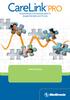 HOIDONHALLINTAOHJELMISTO DIABETEKSEN HOITOON Asennusopas 2007, Medtronic MiniMed. Kaikki oikeudet pidätetään. Paradigm ja Paradigm Link ovat Medtronic MiniMedin rekisteröityjä tavaramerkkejä. CareLink,
HOIDONHALLINTAOHJELMISTO DIABETEKSEN HOITOON Asennusopas 2007, Medtronic MiniMed. Kaikki oikeudet pidätetään. Paradigm ja Paradigm Link ovat Medtronic MiniMedin rekisteröityjä tavaramerkkejä. CareLink,
Liitäntäkaapelin CA-42 pika-asennusohje
 Liitäntäkaapelin CA-42 pika-asennusohje 9234594 2. painos Nokia, Nokia Connecting People ja Pop-Port ovat Nokia Oyj:n rekisteröityjä tavaramerkkejä. Copyright 2005 Nokia. Kaikki oikeudet pidätetään. Johdanto
Liitäntäkaapelin CA-42 pika-asennusohje 9234594 2. painos Nokia, Nokia Connecting People ja Pop-Port ovat Nokia Oyj:n rekisteröityjä tavaramerkkejä. Copyright 2005 Nokia. Kaikki oikeudet pidätetään. Johdanto
Copyright 1999-2012 Basware Corporation. All rights reserved. Pikaopas toimittajille Supplier Portal (Toukokuu 2013)
 Copyright 1999-2012 Basware Corporation. All rights reserved. Pikaopas toimittajille Supplier Portal (Toukokuu 2013) 1 Rekisteröityminen ja sisäänkirjautuminen Sinun täytyy kirjautua Supplier Portal -sovellukseen,
Copyright 1999-2012 Basware Corporation. All rights reserved. Pikaopas toimittajille Supplier Portal (Toukokuu 2013) 1 Rekisteröityminen ja sisäänkirjautuminen Sinun täytyy kirjautua Supplier Portal -sovellukseen,
Ohjeet S-ryhmän tuotetietoportaaliin
 Ohjeet S-ryhmän tuotetietoportaaliin Tervetuloa käyttämään S-ryhmän tuotetietoportaalia! Ensimmäisellä kirjautumiskerralla käyttäjää pyydetään luomaan salasana portaalin käyttöä varten. Päivitä tarvittaessa
Ohjeet S-ryhmän tuotetietoportaaliin Tervetuloa käyttämään S-ryhmän tuotetietoportaalia! Ensimmäisellä kirjautumiskerralla käyttäjää pyydetään luomaan salasana portaalin käyttöä varten. Päivitä tarvittaessa
Työsähköpostin sisällön siirto uuteen postijärjestelmään
 Työsähköpostin sisällön siirto uuteen postijärjestelmään edupori.fi/office 365 3.10.2013 Porin kaupunki ATK Tuki Sisällys Johdanto... 2 Edupori.fi sähköpostin määrittäminen Office 365:n Outlook-ohjelmaan
Työsähköpostin sisällön siirto uuteen postijärjestelmään edupori.fi/office 365 3.10.2013 Porin kaupunki ATK Tuki Sisällys Johdanto... 2 Edupori.fi sähköpostin määrittäminen Office 365:n Outlook-ohjelmaan
Visma Nova. Visma Nova ASP käyttö ja ohjeet
 Visma Nova Visma Nova ASP käyttö ja ohjeet Oppaan päiväys: 2.2.2012. Helpdesk: http://www.visma.fi/asiakassivut/helpdesk/ Visma Software Oy pidättää itsellään oikeuden mahdollisiin parannuksiin ja/tai
Visma Nova Visma Nova ASP käyttö ja ohjeet Oppaan päiväys: 2.2.2012. Helpdesk: http://www.visma.fi/asiakassivut/helpdesk/ Visma Software Oy pidättää itsellään oikeuden mahdollisiin parannuksiin ja/tai
Yliopistohaku.fi -palvelun Oma haku -palvelu
 Hakijan ohje Opetushallitus syksy 2013 Yliopistohaku.fi -palvelun Oma haku -palvelu Sisältö Yliopistohaku.fi palvelun Oma haku -palvelu... 2 Aloitusnäyttö... 4 Kirjaudu Oma haku -palveluun... 5 Entä jos
Hakijan ohje Opetushallitus syksy 2013 Yliopistohaku.fi -palvelun Oma haku -palvelu Sisältö Yliopistohaku.fi palvelun Oma haku -palvelu... 2 Aloitusnäyttö... 4 Kirjaudu Oma haku -palveluun... 5 Entä jos
ALVin käyttöohjeet. Kuvaus, rajaus ja tallennus puhelimella ALVin -mobiilisovelluksen avulla dokumentit kuvataan, rajataan ja tallennetaan palveluun.
 ALVin käyttöohjeet Nämä käyttöohjeet sisältävät hyödyllisiä vinkkejä palvelun käyttöön. Ne kannattaa lukea ennen palvelun käyttöä. Jos kuitenkin kohtaat ongelmia etkä löydä niihin ratkaisua näistä käyttöohjeista
ALVin käyttöohjeet Nämä käyttöohjeet sisältävät hyödyllisiä vinkkejä palvelun käyttöön. Ne kannattaa lukea ennen palvelun käyttöä. Jos kuitenkin kohtaat ongelmia etkä löydä niihin ratkaisua näistä käyttöohjeista
1. Adobe Digital Editions ohjelman käyttöönotto
 1. Adobe Digital Editions ohjelman käyttöönotto Useimmat verkkokaupassa myytävät e-kirjat on suojattu Adobe DRM suojauksella. Näitä e-kirjoja voi lukea vain Adobe Digital Editions ohjelmalla, joka on asennettava
1. Adobe Digital Editions ohjelman käyttöönotto Useimmat verkkokaupassa myytävät e-kirjat on suojattu Adobe DRM suojauksella. Näitä e-kirjoja voi lukea vain Adobe Digital Editions ohjelmalla, joka on asennettava
ILMOITUSSOVELLUS 4.1. Rahanpesun selvittelykeskus REKISTERÖINTIOHJE. SOVELLUS: 2014 UNODC, versio 4.1.38.0
 Rahanpesun selvittelykeskus ILMOITUSSOVELLUS 4.1 REKISTERÖINTIOHJE SOVELLUS: 2014 UNODC, versio 4.1.38.0 Tekninen tuki: puh: 0295 486 833 (ark. 8-16) email: goaml.krp@poliisi.fi Ilmoitusten sisältöön liittyvät
Rahanpesun selvittelykeskus ILMOITUSSOVELLUS 4.1 REKISTERÖINTIOHJE SOVELLUS: 2014 UNODC, versio 4.1.38.0 Tekninen tuki: puh: 0295 486 833 (ark. 8-16) email: goaml.krp@poliisi.fi Ilmoitusten sisältöön liittyvät
Verkkopalvelun käyttöohje
 Cheminent Oy 17.5.2005 Verkkopalvelun käyttöohje Sisällysluettelo Rekisteröityminen verkkopalveluun... 1 Kirjautuminen verkkopalveluun... 2 Tuotehaku... 2 Suosikkituotteet... 2 Ostoskori... 2 Tuotteiden
Cheminent Oy 17.5.2005 Verkkopalvelun käyttöohje Sisällysluettelo Rekisteröityminen verkkopalveluun... 1 Kirjautuminen verkkopalveluun... 2 Tuotehaku... 2 Suosikkituotteet... 2 Ostoskori... 2 Tuotteiden
PIKAOPAS. Nokia Connectivity Cable Drivers -ohjainten asentaminen
 PIKAOPAS Nokia Connectivity Cable Drivers -ohjainten asentaminen Sisällysluettelo 1. Johdanto...1 2. Mitä tarvitaan...1 3. Nokia Connectivity Cable Drivers -ohjainten asentaminen...2 3.1 Ennen asennusta...2
PIKAOPAS Nokia Connectivity Cable Drivers -ohjainten asentaminen Sisällysluettelo 1. Johdanto...1 2. Mitä tarvitaan...1 3. Nokia Connectivity Cable Drivers -ohjainten asentaminen...2 3.1 Ennen asennusta...2
2008 Medtronic MiniMed. Kaikki oikeudet pidätetään.
 HOIDONHALLINTAOHJELMISTO THERAPY MANAGEMENT SOFTWARE DIABETEKSEN FOR DIABETES HOITOON Käyttöopas Medtronic MiniMed Northridge, CA 91325 USA +1 800 646 4633 +1 818 576 5555 www.medtronicdiabetes.com EU-alueen
HOIDONHALLINTAOHJELMISTO THERAPY MANAGEMENT SOFTWARE DIABETEKSEN FOR DIABETES HOITOON Käyttöopas Medtronic MiniMed Northridge, CA 91325 USA +1 800 646 4633 +1 818 576 5555 www.medtronicdiabetes.com EU-alueen
Olet tehnyt hyvän valinnan hankkiessasi kotimaisen StorageIT varmuuskopiointipalvelun.
 StorageIT 2006 varmuuskopiointiohjelman asennusohje. Hyvä asiakkaamme! Olet tehnyt hyvän valinnan hankkiessasi kotimaisen StorageIT varmuuskopiointipalvelun. Ennen asennuksen aloittamista Varmista, että
StorageIT 2006 varmuuskopiointiohjelman asennusohje. Hyvä asiakkaamme! Olet tehnyt hyvän valinnan hankkiessasi kotimaisen StorageIT varmuuskopiointipalvelun. Ennen asennuksen aloittamista Varmista, että
Windows 8.1:n vaiheittainen päivitysopas
 Windows 8.1:n vaiheittainen päivitysopas Windows 8.1:n asennus ja päivitys Päivitä BIOS, sovellukset ja ohjaimet ja suorita Windows Update Valitse asennustyyppi Asenna Windows 8.1 Käy Samsungin päivitystukisivust
Windows 8.1:n vaiheittainen päivitysopas Windows 8.1:n asennus ja päivitys Päivitä BIOS, sovellukset ja ohjaimet ja suorita Windows Update Valitse asennustyyppi Asenna Windows 8.1 Käy Samsungin päivitystukisivust
Toimittajaportaalin pikaohje
 1 Toimittajaportaalin pikaohje Toimittajaportaalin rekisteröityminen Toimittajaportaalin sisäänkirjautuminen Laskun luonti Liitteen lisääminen laskulle Asiakkaiden hallinta Uuden asiakkaan lisääminen Laskujen
1 Toimittajaportaalin pikaohje Toimittajaportaalin rekisteröityminen Toimittajaportaalin sisäänkirjautuminen Laskun luonti Liitteen lisääminen laskulle Asiakkaiden hallinta Uuden asiakkaan lisääminen Laskujen
Report Interpretation
 H O I D O N H A L LI N TA O H J E L M I S TO D I A B E T E K S E N H O I TO O N Raporttiopas Report Interpretation Guide 2007 Medtronic MiniMed. Kaikki oikeudet pidätetään. MP6025274-031 120707 CareLink
H O I D O N H A L LI N TA O H J E L M I S TO D I A B E T E K S E N H O I TO O N Raporttiopas Report Interpretation Guide 2007 Medtronic MiniMed. Kaikki oikeudet pidätetään. MP6025274-031 120707 CareLink
Ohje. Perusdiabetesseurantataulukko: OpenOffice 3.2 Ohjeen versio: 1.0
 Ohje Perusdiabetesseurantataulukko: OpenOffice 3.2 Ohjeen versio: 1.0 Tämän ohjeen tarkoituksen on tutustuttaa sinut Diabetesseurantataulukon käyttöön. Ohjeen lähtökohtana on, että et ennestään hallitse
Ohje Perusdiabetesseurantataulukko: OpenOffice 3.2 Ohjeen versio: 1.0 Tämän ohjeen tarkoituksen on tutustuttaa sinut Diabetesseurantataulukon käyttöön. Ohjeen lähtökohtana on, että et ennestään hallitse
KIITOS RICA OPTIMOINTIOHJELMAN VALITSEMISESTA
 KIITOS RICA OPTIMOINTIOHJELMAN VALITSEMISESTA Asennusohjeiden sisältö 1. RICA optimointiohjelmoinnin periaate isoftloaderilla... 2 2. RICA isoftloader toimituspaketin sisältö... 3 3. isoftloader Sync-ohjelmiston
KIITOS RICA OPTIMOINTIOHJELMAN VALITSEMISESTA Asennusohjeiden sisältö 1. RICA optimointiohjelmoinnin periaate isoftloaderilla... 2 2. RICA isoftloader toimituspaketin sisältö... 3 3. isoftloader Sync-ohjelmiston
Sähköposti ja uutisryhmät 4.5.2005
 Outlook Express Käyttöliittymä Outlook Express on windows käyttöön tarkoitettu sähköpostin ja uutisryhmien luku- ja kirjoitussovellus. Se käynnistyy joko omasta kuvakkeestaan työpöydältä tai Internet Explorer
Outlook Express Käyttöliittymä Outlook Express on windows käyttöön tarkoitettu sähköpostin ja uutisryhmien luku- ja kirjoitussovellus. Se käynnistyy joko omasta kuvakkeestaan työpöydältä tai Internet Explorer
Toimittajaportaalin pikaohje
 1 Toimittajaportaalin pikaohje Toimittajaportaalin rekisteröityminen Toimittajaportaalin sisäänkirjautuminen Laskun luonti Liitteen lisääminen laskulle Asiakkaiden hallinta Uuden asiakkaan lisääminen Laskujen
1 Toimittajaportaalin pikaohje Toimittajaportaalin rekisteröityminen Toimittajaportaalin sisäänkirjautuminen Laskun luonti Liitteen lisääminen laskulle Asiakkaiden hallinta Uuden asiakkaan lisääminen Laskujen
Sähköpostitilin käyttöönotto
 Sähköpostitilin käyttöönotto Versio 1.0 Jarno Parkkinen jarno@atflow.fi Sivu 1 / 16 1 Johdanto... 2 2 Thunderbird ohjelman lataus ja asennus... 3 3 Sähköpostitilin lisääminen ja käyttöönotto... 4 3.2 Tietojen
Sähköpostitilin käyttöönotto Versio 1.0 Jarno Parkkinen jarno@atflow.fi Sivu 1 / 16 1 Johdanto... 2 2 Thunderbird ohjelman lataus ja asennus... 3 3 Sähköpostitilin lisääminen ja käyttöönotto... 4 3.2 Tietojen
ARVI-järjestelmän ohje arvioinnin syöttäjälle 13.4. 2015
 ARVI-järjestelmän ohje arvioinnin syöttäjälle 13.4. 2015 Sisältö ARVI-menettelyn perusteet... 1 Arvioinnin syöttäminen... 2 Arvion lähettäminen TE-toimistoon... 5 Sovelluksen sulkeminen... 6 Virhetilanteiden
ARVI-järjestelmän ohje arvioinnin syöttäjälle 13.4. 2015 Sisältö ARVI-menettelyn perusteet... 1 Arvioinnin syöttäminen... 2 Arvion lähettäminen TE-toimistoon... 5 Sovelluksen sulkeminen... 6 Virhetilanteiden
MP3 Manager Software for Sony Network Walkman
 MP3 Manager Software for Sony Network Walkman Käyttöohje WALKMAN on Sony Corporationin kuulokestereotuotteisiin liittyvä rekisteröity tavaramerkki. on Sony Corporationin tavaramerkki. NW- E55/75 2004 Sony
MP3 Manager Software for Sony Network Walkman Käyttöohje WALKMAN on Sony Corporationin kuulokestereotuotteisiin liittyvä rekisteröity tavaramerkki. on Sony Corporationin tavaramerkki. NW- E55/75 2004 Sony
PIKAOPAS. Nokia Connectivity Cable Drivers -ohjainten asentaminen
 PIKAOPAS Nokia Connectivity Cable Drivers -ohjainten asentaminen Sisällysluettelo 1. Johdanto...1 2. Mitä tarvitaan...1 3. Nokia Connectivity Cable Drivers -ohjainten asentaminen...2 3.1 Ennen asennusta...2
PIKAOPAS Nokia Connectivity Cable Drivers -ohjainten asentaminen Sisällysluettelo 1. Johdanto...1 2. Mitä tarvitaan...1 3. Nokia Connectivity Cable Drivers -ohjainten asentaminen...2 3.1 Ennen asennusta...2
Bisnode-luottotietopalvelu, käyttöohje YLEISIÄ ASIOITA PALVELUN KÄYTÖSTÄ
 HELMIKUU 2015 Bisnode-luottotietopalvelu, käyttöohje YLEISIÄ ASIOITA PALVELUN KÄYTÖSTÄ Bisnode Finland Oy Kumpulantie 3, 00520 HELSINKI Puh 09-7511 9100 www.bisnode.fi Sisällysluettelo Tervetuloa käyttämään
HELMIKUU 2015 Bisnode-luottotietopalvelu, käyttöohje YLEISIÄ ASIOITA PALVELUN KÄYTÖSTÄ Bisnode Finland Oy Kumpulantie 3, 00520 HELSINKI Puh 09-7511 9100 www.bisnode.fi Sisällysluettelo Tervetuloa käyttämään
Keskellä ruutua kuvan yläpuolella linkki on call diabeteksen hallintaohjelmisto. Klikkaa sitä
 Irroita kaapeli sekä tietokoneesta, että mittarista. Mene osoitteeseen www.ekoweb.fi Keskellä ruutua kuvan yläpuolella linkki on call diabeteksen hallintaohjelmisto. Klikkaa sitä Tämä siirtää sinut aconlabsin
Irroita kaapeli sekä tietokoneesta, että mittarista. Mene osoitteeseen www.ekoweb.fi Keskellä ruutua kuvan yläpuolella linkki on call diabeteksen hallintaohjelmisto. Klikkaa sitä Tämä siirtää sinut aconlabsin
Office 2013 - ohjelmiston asennusohje
 Office 2013 - ohjelmiston asennusohje Tämän ohjeen kuvakaappaukset on otettu asentaessa ohjelmistoa Windows 7 käyttöjärjestelmää käyttävään koneeseen. Näkymät voivat hieman poiketa, jos sinulla on Windows
Office 2013 - ohjelmiston asennusohje Tämän ohjeen kuvakaappaukset on otettu asentaessa ohjelmistoa Windows 7 käyttöjärjestelmää käyttävään koneeseen. Näkymät voivat hieman poiketa, jos sinulla on Windows
Sonyn suomenkielisen Web-portaalin käyttöohjeet
 Sonyn suomenkielisen Web-portaalin käyttöohjeet Sonyn Web-portaalin käyttöohjeet Seuraavilla sivuilla esiteltävien käyttöohjeiden yhteenveto: Sisäänkirjautuminen Uuden tai vaihtosalasanan hankkiminen.
Sonyn suomenkielisen Web-portaalin käyttöohjeet Sonyn Web-portaalin käyttöohjeet Seuraavilla sivuilla esiteltävien käyttöohjeiden yhteenveto: Sisäänkirjautuminen Uuden tai vaihtosalasanan hankkiminen.
SYYSKUU 2012 Soliditet.fi -palvelu. Käyttöohje
 SYYSKUU 2012 Soliditet.fi -palvelu Käyttöohje 1 Sisällysluettelo Tervetuloa käyttämään Soliditet.fi-asiakasportaalia!... 2 Kirjautuminen Soliditet.fi -palveluun... 3 Uloskirjautuminen... 3 Asetukset...
SYYSKUU 2012 Soliditet.fi -palvelu Käyttöohje 1 Sisällysluettelo Tervetuloa käyttämään Soliditet.fi-asiakasportaalia!... 2 Kirjautuminen Soliditet.fi -palveluun... 3 Uloskirjautuminen... 3 Asetukset...
Sonera Microsoft Office 365 -palvelun käyttöönotto-opas pääkäyttäjälle. Microsoft Office 365:n käytön aloittaminen
 käyttöönotto-opas pääkäyttäjälle Microsoft Office 365:n käytön aloittaminen OHJE Pääkäyttäjän käyttöönotto-opas Microsoft Office 365:n käytön aloittaminen Johdanto 3 1. Sonera Omat Sivut -tilin luominen
käyttöönotto-opas pääkäyttäjälle Microsoft Office 365:n käytön aloittaminen OHJE Pääkäyttäjän käyttöönotto-opas Microsoft Office 365:n käytön aloittaminen Johdanto 3 1. Sonera Omat Sivut -tilin luominen
JOVISION IP-KAMERA Käyttöohje
 JOVISION IP-KAMERA Käyttöohje 1 Yleistä... 2 2 Kameran kytkeminen verkkoon... 2 2.1 Tietokoneella... 2 2.2 Älypuhelimella / tabletilla... 5 3 Salasanan vaihtaminen... 8 3.1 Salasanan vaihtaminen Windows
JOVISION IP-KAMERA Käyttöohje 1 Yleistä... 2 2 Kameran kytkeminen verkkoon... 2 2.1 Tietokoneella... 2 2.2 Älypuhelimella / tabletilla... 5 3 Salasanan vaihtaminen... 8 3.1 Salasanan vaihtaminen Windows
OHJE SENAATTILAN KÄYTTÄJÄKSI REKISTERÖITYMISTÄ VARTEN 2.10.2015
 OHJE SENAATTILAN KÄYTTÄJÄKSI REKISTERÖITYMISTÄ VARTEN 2.10.2015 SISÄLLYSLUETTELO Senaattilan käyttäjäksi rekisteröityminen (sivut 3-24) Sähköpostiosoitteella rekisteröityminen Virtu-tunnistautumisella
OHJE SENAATTILAN KÄYTTÄJÄKSI REKISTERÖITYMISTÄ VARTEN 2.10.2015 SISÄLLYSLUETTELO Senaattilan käyttäjäksi rekisteröityminen (sivut 3-24) Sähköpostiosoitteella rekisteröityminen Virtu-tunnistautumisella
Tervetuloa OmaLounea-palveluun! KÄYTTÄJÄN OPAS
 Tervetuloa OmaLounea-palveluun! KÄYTTÄJÄN OPAS LOUNEA PALVELUT OY TEHDASKATU 6, 24100 SALO Sisällys Sisällys... 1 Tervetuloa OmaLounea-palveluun!... 2 OmaLounea - Käytön aloittaminen... 2 OmaLounea Kirjaudu
Tervetuloa OmaLounea-palveluun! KÄYTTÄJÄN OPAS LOUNEA PALVELUT OY TEHDASKATU 6, 24100 SALO Sisällys Sisällys... 1 Tervetuloa OmaLounea-palveluun!... 2 OmaLounea - Käytön aloittaminen... 2 OmaLounea Kirjaudu
VIP Softphone. Opas asennukseen ja tärkeimpien toimintojen käyttöön
 VIP Softphone Opas asennukseen ja tärkeimpien toimintojen käyttöön TSP-3719_1-1305 sennus Seuraavassa saat yksinkertaiset ohjeet VIP Softphonen asentamiseksi tietokoneellesi. lla olevat yksinkertaiset
VIP Softphone Opas asennukseen ja tärkeimpien toimintojen käyttöön TSP-3719_1-1305 sennus Seuraavassa saat yksinkertaiset ohjeet VIP Softphonen asentamiseksi tietokoneellesi. lla olevat yksinkertaiset
Digitaalikamera Ohjelmisto-opas
 EPSON-digitaalikamera / Digitaalikamera Ohjelmisto-opas Kaikki oikeudet pidätetään. Mitään osaa tästä julkaisusta ei saa jäljentää, tallentaa tai siirtää missään muodossa tai millään tavoin elektronisesti,
EPSON-digitaalikamera / Digitaalikamera Ohjelmisto-opas Kaikki oikeudet pidätetään. Mitään osaa tästä julkaisusta ei saa jäljentää, tallentaa tai siirtää missään muodossa tai millään tavoin elektronisesti,
ClassPad fx-cp400 OS2-päivitys. + Manager-ohjelmisto ja Physium-sovellus
 ClassPad fx-cp400 OS2-päivitys + Manager-ohjelmisto ja Physium-sovellus Käyttöjärjestelmän ja Add-in sovellusten päivityksestä Casio suosittelee aina viimeisimmän käyttöjärjestelmän asentamista. Tällöin
ClassPad fx-cp400 OS2-päivitys + Manager-ohjelmisto ja Physium-sovellus Käyttöjärjestelmän ja Add-in sovellusten päivityksestä Casio suosittelee aina viimeisimmän käyttöjärjestelmän asentamista. Tällöin
Adobe -määrälisensointi
 Adobe -määrälisensointi VIP-asiakkaiden hallintakonsolin käyttöopas Value Incentive Plan -ohjelmalle (VIP) Versio 2.5 9..203 Sisältö Mikä on VIP-asiakkaiden hallintakonsoli?... 4 Näin pääset alkuun VIP-ohjelmassa...
Adobe -määrälisensointi VIP-asiakkaiden hallintakonsolin käyttöopas Value Incentive Plan -ohjelmalle (VIP) Versio 2.5 9..203 Sisältö Mikä on VIP-asiakkaiden hallintakonsoli?... 4 Näin pääset alkuun VIP-ohjelmassa...
Ksenos Prime Käyttäjän opas
 Ksenos Prime Käyttäjän opas Versio 11.301 Turun Turvatekniikka Oy 2011 Selaa tallenteita. Tallenteiden selaaminen tapahtuu samassa tilassa kuin livekuvan katselu. Voit raahata hiirellä aikajanaa tai käyttää
Ksenos Prime Käyttäjän opas Versio 11.301 Turun Turvatekniikka Oy 2011 Selaa tallenteita. Tallenteiden selaaminen tapahtuu samassa tilassa kuin livekuvan katselu. Voit raahata hiirellä aikajanaa tai käyttää
Memeo Instant Backup Pikaopas. Vaihe 1: Luo oma, ilmainen Memeo-tili. Vaihe 2: Liitä tallennusväline tietokoneeseen
 Johdanto Memeo Instant Backup on yksinkertainen varmuuskopiointiratkaisu monimutkaiseen digitaaliseen maailmaan. Memeo Instant Backup suojaa arvokkaat tietosi varmuuskopioimalla C-aseman tiedot automaattisesti
Johdanto Memeo Instant Backup on yksinkertainen varmuuskopiointiratkaisu monimutkaiseen digitaaliseen maailmaan. Memeo Instant Backup suojaa arvokkaat tietosi varmuuskopioimalla C-aseman tiedot automaattisesti
GlucoNavii DMS ohjelma
 GlucoNavii DMS ohjelma Asennus: Lataa ohjelma osoitteesta www.ekoweb.fi => Tuki Vieritä sivua hieman alaspäin kunnes näet alla olevan kuvan. Tiedosto on exe-päätteinen, joten virustorjuntaohjelmistosi
GlucoNavii DMS ohjelma Asennus: Lataa ohjelma osoitteesta www.ekoweb.fi => Tuki Vieritä sivua hieman alaspäin kunnes näet alla olevan kuvan. Tiedosto on exe-päätteinen, joten virustorjuntaohjelmistosi
Ohjelmistopäivitykset
 Ohjelmistopäivitykset Käyttöopas Copyright 2007 Hewlett-Packard Development Company, L.P. Windows on Microsoft Corporationin Yhdysvalloissa rekisteröimä tavaramerkki. Tässä olevat tiedot voivat muuttua
Ohjelmistopäivitykset Käyttöopas Copyright 2007 Hewlett-Packard Development Company, L.P. Windows on Microsoft Corporationin Yhdysvalloissa rekisteröimä tavaramerkki. Tässä olevat tiedot voivat muuttua
Ohjelmistoversio 2.0. Käyttöopas
 Ohjelmistoversio 2.0 Käyttöopas ART26638-011_Rev-A.indd 1 Sisällysluettelo Sisältö Contents FreeStyle Auto-Assist -ohjelmaa koskevia tärkeitä tietoja...1 Käyttötarkoitus...1 Järjestelmävaatimukset...1
Ohjelmistoversio 2.0 Käyttöopas ART26638-011_Rev-A.indd 1 Sisällysluettelo Sisältö Contents FreeStyle Auto-Assist -ohjelmaa koskevia tärkeitä tietoja...1 Käyttötarkoitus...1 Järjestelmävaatimukset...1
Skype for Business ohjelman asennus- ja käyttöohje Sisällys
 Skype for Business ohjelman asennus- ja käyttöohje Sisällys Kirjautuminen Office 365 -palveluun... 2 Skype for Business ohjelman asentaminen... 3 Yhteyshenkilöiden lisääminen Skype for Business ohjelmassa...
Skype for Business ohjelman asennus- ja käyttöohje Sisällys Kirjautuminen Office 365 -palveluun... 2 Skype for Business ohjelman asentaminen... 3 Yhteyshenkilöiden lisääminen Skype for Business ohjelmassa...
TeleWell TW-WLAN 802.11g/n USB
 TeleWell TW-WLAN 802.11g/n USB V2 Copyright Pikaohje Pakkauksen sisältö. 1 USB-sovittimen asennus Windows Xp.... 2 Windows Vista..... 6 Mac OS X..... 10 Wlan-tukiasemaan yhdistäminen Windows XP / Vista...
TeleWell TW-WLAN 802.11g/n USB V2 Copyright Pikaohje Pakkauksen sisältö. 1 USB-sovittimen asennus Windows Xp.... 2 Windows Vista..... 6 Mac OS X..... 10 Wlan-tukiasemaan yhdistäminen Windows XP / Vista...
Oppilaan opas. Visuaaliviestinnän Instituutti VVI Oy. Versio 0.2 (2008-01-21)
 Oppilaan opas Visuaaliviestinnän Instituutti VVI Oy Versio 0.2 (2008-01-21) Versio Päivämäärä Kuvaus 0.1 2005-01-16 Ensimmäinen versio. 0.2 2008-01-21 Korjattu kuvatiedostojen maksimiresoluutio ja muutamia
Oppilaan opas Visuaaliviestinnän Instituutti VVI Oy Versio 0.2 (2008-01-21) Versio Päivämäärä Kuvaus 0.1 2005-01-16 Ensimmäinen versio. 0.2 2008-01-21 Korjattu kuvatiedostojen maksimiresoluutio ja muutamia
Bluetooth-yhteyden vianmääritys EV3:ssa
 Bluetooth-yhteyden vianmääritys EV3:ssa Yleisiä huomautuksia Varmista, että EV3 Brick -palikan iphone/ipad-toiminto on poistettu käytöstä, kun haluat käyttää Bluetooth-yhteyttä LEGO MINDSTORMS EV3 Home
Bluetooth-yhteyden vianmääritys EV3:ssa Yleisiä huomautuksia Varmista, että EV3 Brick -palikan iphone/ipad-toiminto on poistettu käytöstä, kun haluat käyttää Bluetooth-yhteyttä LEGO MINDSTORMS EV3 Home
INTERBASE 5.0 PÄIVITYS VERSIOON 5.6
 1 INTERBASE 5.0 PÄIVITYS VERSIOON 5.6 HUOM: Tämä ohje on tarkoitettu yksittäisen koneen päivittämiseen, mikäli InterBase on asennettu serverille ota yhteys DL Software Tukeen. HUOM: Mikäli koneessasi on
1 INTERBASE 5.0 PÄIVITYS VERSIOON 5.6 HUOM: Tämä ohje on tarkoitettu yksittäisen koneen päivittämiseen, mikäli InterBase on asennettu serverille ota yhteys DL Software Tukeen. HUOM: Mikäli koneessasi on
Psychosocial Risk Management etraining. -portaalin käyttöopas
 Psychosocial Risk Management etraining -portaalin käyttöopas Tervetuloa Psykososiaalisten riskien hallinta PRIMAeT sähköiseen itseopiskeluportaaliin. Kurssin tavoitteena on lisätä työpaikan eri toimijoiden
Psychosocial Risk Management etraining -portaalin käyttöopas Tervetuloa Psykososiaalisten riskien hallinta PRIMAeT sähköiseen itseopiskeluportaaliin. Kurssin tavoitteena on lisätä työpaikan eri toimijoiden
Send-It ilmoittautumisjärjestelmä (judotapahtumat Suomessa)
 Ilmoittautumis järjestelmän otsikko alue Jokaisella tapahtumalla on otsikko-osa joka on samanlainen joka puolella sovellusta. Tämä Judokilpailuissa käytetty otsikko-osa koostuu viidestä linkistä, joita
Ilmoittautumis järjestelmän otsikko alue Jokaisella tapahtumalla on otsikko-osa joka on samanlainen joka puolella sovellusta. Tämä Judokilpailuissa käytetty otsikko-osa koostuu viidestä linkistä, joita
Elisa Ring. Agentin opas. Elisa Oyj, PL 1, 00061 ELISA, Y-tunnus 011650-6, Kotipaikka: Helsinki
 Elisa Ring Agentin opas Elisa Ring Agentin opas 2 Sisällys 1. Agentin tehtävät ja työkalut... 3 Elisa Ring Valikko... 3 2. Hallintakäyttöliittymä... 4 Kirjaudu sisään Hallintakäyttöliittymään... 4 Asiakaspalvelusarjojen
Elisa Ring Agentin opas Elisa Ring Agentin opas 2 Sisällys 1. Agentin tehtävät ja työkalut... 3 Elisa Ring Valikko... 3 2. Hallintakäyttöliittymä... 4 Kirjaudu sisään Hallintakäyttöliittymään... 4 Asiakaspalvelusarjojen
Tarjouspalvelu.fi. Käyttöohjeet. Osallistu tarjouskilpailuihin tehokkaasti ja turvallisesti. Tarjouspalvelu.fi -toimittajaportaali
 Tarjouspalvelu.fi Osallistu tarjouskilpailuihin tehokkaasti ja turvallisesti Käyttöohjeet SISÄLLYSLUETTELO Esittely... Tekniset vaatimukset... Rekisteröityminen... Sisäänkirjautuminen... Tarjouspyyntöjen
Tarjouspalvelu.fi Osallistu tarjouskilpailuihin tehokkaasti ja turvallisesti Käyttöohjeet SISÄLLYSLUETTELO Esittely... Tekniset vaatimukset... Rekisteröityminen... Sisäänkirjautuminen... Tarjouspyyntöjen
MINI-LEXIA OPAS Versio 4.31
 Mini-Lexia-opas 2012 MINI-LEXIA OPAS Versio 4.31 Sisältö Yleistä Lexiasta ja Mini-Lexiasta... 2 Ohjeet Lexian ammattikäyttäjälle: Harjoitusten siirtäminen... 2 Harjoitusten siirtäminen muistitikulla...
Mini-Lexia-opas 2012 MINI-LEXIA OPAS Versio 4.31 Sisältö Yleistä Lexiasta ja Mini-Lexiasta... 2 Ohjeet Lexian ammattikäyttäjälle: Harjoitusten siirtäminen... 2 Harjoitusten siirtäminen muistitikulla...
Java Runtime -ohjelmiston asentaminen
 Java Runtime -ohjelmiston asentaminen Windows Vista, Internet Explorer 7 - Suomenkielinen Huomaa! Asennuksen vaiheet voivat poiketa tästä ohjeistuksesta, johtuen esim. käyttämässäsi tietokoneessa olevasta
Java Runtime -ohjelmiston asentaminen Windows Vista, Internet Explorer 7 - Suomenkielinen Huomaa! Asennuksen vaiheet voivat poiketa tästä ohjeistuksesta, johtuen esim. käyttämässäsi tietokoneessa olevasta
Omat tietoni -käyttöopas (kansainvälinen)
 Omat tietoni -käyttöopas (kansainvälinen) Tässä käyttöoppaassa annetaan käyttöohjeet Omat tietoni -osiota varten, joka on portaali, joka tarjoaa Ashlandin työntekijöille keskitetyn paikan käyttää ja hallita
Omat tietoni -käyttöopas (kansainvälinen) Tässä käyttöoppaassa annetaan käyttöohjeet Omat tietoni -osiota varten, joka on portaali, joka tarjoaa Ashlandin työntekijöille keskitetyn paikan käyttää ja hallita
Aloitus. TellStick Net. Telldus Technologies AB www.telldus.com
 Aloitus TellStick Net Telldus Technologies AB Arvoisa asiakas Tämä pikaopas ohjaa sinut asennuksen läpi ja näyttää, kuinka voit käyttää TellStick Netin perustoimintoja. Suosittelemme, että tarkistat säännöllisesti
Aloitus TellStick Net Telldus Technologies AB Arvoisa asiakas Tämä pikaopas ohjaa sinut asennuksen läpi ja näyttää, kuinka voit käyttää TellStick Netin perustoimintoja. Suosittelemme, että tarkistat säännöllisesti
Motorola Phone Tools. Pikaopas
 Motorola Phone Tools Pikaopas Sisältö Vähimmäisvaatimukset... 2 Ennen asennusta Motorola Phone Tools... 3 Asentaminen Motorola Phone Tools... 4 Matkapuhelimen asennus ja määritys... 5 Online-rekisteröinti...
Motorola Phone Tools Pikaopas Sisältö Vähimmäisvaatimukset... 2 Ennen asennusta Motorola Phone Tools... 3 Asentaminen Motorola Phone Tools... 4 Matkapuhelimen asennus ja määritys... 5 Online-rekisteröinti...
Nexetic Shield Unlimited
 Nexetic Shield Unlimited Käyttöohje 1. Asennus ja käyttöönotto 2. Ohjelman käyttäminen 3. Lisäasetukset 4. Tietojen palautus 1. Asennus ja käyttöönotto Asiakasohjelman asennus Tehtyäsi tilauksen varmistusohjelmasta
Nexetic Shield Unlimited Käyttöohje 1. Asennus ja käyttöönotto 2. Ohjelman käyttäminen 3. Lisäasetukset 4. Tietojen palautus 1. Asennus ja käyttöönotto Asiakasohjelman asennus Tehtyäsi tilauksen varmistusohjelmasta
Mikäli olet saanut e-kirjan latauslinkin sähköpostilla, seuraa näitä ohjeita e-kirjan lataamisessa.
 E-kirjan latausohje Mikäli olet saanut e-kirjan latauslinkin sähköpostilla, seuraa näitä ohjeita e-kirjan lataamisessa. Pikaohjeet 1. Varmista että tietokoneellesi on asennettu Adobe Digital Editions ohjelma.
E-kirjan latausohje Mikäli olet saanut e-kirjan latauslinkin sähköpostilla, seuraa näitä ohjeita e-kirjan lataamisessa. Pikaohjeet 1. Varmista että tietokoneellesi on asennettu Adobe Digital Editions ohjelma.
opiskelijan ohje - kirjautuminen
 opiskelijan ohje - kirjautuminen estudio on Edupolin kehittämä e-oppimisympäristö koulutusryhmän verkkoalustana perinteisen luokkaopetuksen tukena. etäopiskelussa ja -opetuksessa kotoa tai työpaikalta.
opiskelijan ohje - kirjautuminen estudio on Edupolin kehittämä e-oppimisympäristö koulutusryhmän verkkoalustana perinteisen luokkaopetuksen tukena. etäopiskelussa ja -opetuksessa kotoa tai työpaikalta.
Unifaun OnlinePrinter
 Unifaun OnlinePrinter Unifaun Online 2013-10-14 2 Sisältö 1 Unifaun OnlinePrinter tulostusasetukset... 3 2 Automaattinen asennus - Unifaun Online Printer... 4 3 Javan asentaminen... 6 4 Vianmääritys Internet
Unifaun OnlinePrinter Unifaun Online 2013-10-14 2 Sisältö 1 Unifaun OnlinePrinter tulostusasetukset... 3 2 Automaattinen asennus - Unifaun Online Printer... 4 3 Javan asentaminen... 6 4 Vianmääritys Internet
KYMP Webmail -palvelu
 KYMP Webmail -palvelu Sisältö 1. Kirjautuminen... 3 2. Viestin merkinnät... 4 3. Viestien lukeminen... 4 Viestiin vastaaminen... 4 Viestin välittäminen edelleen / uudelleen ohjaus... 5 4. Viestin kirjoittaminen...
KYMP Webmail -palvelu Sisältö 1. Kirjautuminen... 3 2. Viestin merkinnät... 4 3. Viestien lukeminen... 4 Viestiin vastaaminen... 4 Viestin välittäminen edelleen / uudelleen ohjaus... 5 4. Viestin kirjoittaminen...
Ohjeisto Trimble Pro 6H yhdistämisestä Juno 5:een
 Liite 4 1(19) KEMIN ENERGIA Ohjeisto Trimble Pro 6H yhdistämisestä Juno 5:een Janne Pirttimaa 12.2.2013 Liite 4 2(19) SISÄLLYSLUETTELO 1 Yhdistäminen bluetoothilla... 3 2. Ongelmatilanteet ja ratkaisut...
Liite 4 1(19) KEMIN ENERGIA Ohjeisto Trimble Pro 6H yhdistämisestä Juno 5:een Janne Pirttimaa 12.2.2013 Liite 4 2(19) SISÄLLYSLUETTELO 1 Yhdistäminen bluetoothilla... 3 2. Ongelmatilanteet ja ratkaisut...
Suojaa yrityksesi aina ja kaikkialla. F-Secure PSB:n käyttöönotto-opas
 Suojaa yrityksesi aina ja kaikkialla F-Secure PSB:n käyttöönotto-opas Sisällys 1 Kirjautuminen Sovelluskauppaan... 3 2 Laitteiden suojaaminen... 4 2.1 Mobiilitietoturvan asennus... 6 2.2 Tietokoneturvan
Suojaa yrityksesi aina ja kaikkialla F-Secure PSB:n käyttöönotto-opas Sisällys 1 Kirjautuminen Sovelluskauppaan... 3 2 Laitteiden suojaaminen... 4 2.1 Mobiilitietoturvan asennus... 6 2.2 Tietokoneturvan
OHJE SENAATTILAN KÄYTTÄJÄKSI REKISTERÖITYMISTÄ VARTEN 29.5.2015
 OHJE SENAATTILAN KÄYTTÄJÄKSI REKISTERÖITYMISTÄ VARTEN 29.5.2015 SISÄLLYSLUETTELO Senaattilan käyttäjäksi rekisteröityminen sivut 3-25 Sähköpostiosoitteella rekisteröityminen sivut 7-14 Virtu-tunnistautumisella
OHJE SENAATTILAN KÄYTTÄJÄKSI REKISTERÖITYMISTÄ VARTEN 29.5.2015 SISÄLLYSLUETTELO Senaattilan käyttäjäksi rekisteröityminen sivut 3-25 Sähköpostiosoitteella rekisteröityminen sivut 7-14 Virtu-tunnistautumisella
SÄHKÖPOSTIOHJE Mikkelin ammattikorkeakoulu
 SÄHKÖPOSTIOHJE Mikkelin ammattikorkeakoulu 1 Ohjeen nimi Vastuuhenkilö Sähköpostiohje Järjestelmäasiantuntija Antero Istolainen Voimaantulo 19.02.2013 Päätös Muutettu viimeksi 11.02.2014 Tarkistettu viimeksi
SÄHKÖPOSTIOHJE Mikkelin ammattikorkeakoulu 1 Ohjeen nimi Vastuuhenkilö Sähköpostiohje Järjestelmäasiantuntija Antero Istolainen Voimaantulo 19.02.2013 Päätös Muutettu viimeksi 11.02.2014 Tarkistettu viimeksi
Osallistujan ohje. TIEKE www.tieke.fi
 Osallistujan ohje TIEKE Osallistujan ohje 1 (8) Osallistujan ohje in, rekisteröityminen ja testin tekeminen Olet aloittamassa testiä, jossa arvioit omia tieto- ja viestintäteknisiä taitojasi. Tämä ohje
Osallistujan ohje TIEKE Osallistujan ohje 1 (8) Osallistujan ohje in, rekisteröityminen ja testin tekeminen Olet aloittamassa testiä, jossa arvioit omia tieto- ja viestintäteknisiä taitojasi. Tämä ohje
elearning Salpaus http://elsa.salpaus.fi Elsa-tutuksi
 elearning Salpaus http://elsa.salpaus.fi Elsa-tutuksi SISÄLLYSLUETTELO 1 MIKÄ ON ELSA, ENTÄ MOODLE?... 3 1.1 MITÄ KURSSILLA VOIDAAN TEHDÄ?... 3 2 KURSSILLE KIRJAUTUMINEN... 3 3 KURSSILLE LIITTYMINEN...
elearning Salpaus http://elsa.salpaus.fi Elsa-tutuksi SISÄLLYSLUETTELO 1 MIKÄ ON ELSA, ENTÄ MOODLE?... 3 1.1 MITÄ KURSSILLA VOIDAAN TEHDÄ?... 3 2 KURSSILLE KIRJAUTUMINEN... 3 3 KURSSILLE LIITTYMINEN...
Ohje WILE 200 PC-ohjelman käyttöön
 Ohje WILE 200 PC-ohjelman käyttöön Page 1/9 1. Sisällysluettelo Ohje WILE 200 PC-ohjelman käyttöön... 1 1. Sisällysluettelo... 2 2. Asennus... 3 2.1 Ohjelman asennus... 3 2.2 Laiteajurin asennus... 3 3.
Ohje WILE 200 PC-ohjelman käyttöön Page 1/9 1. Sisällysluettelo Ohje WILE 200 PC-ohjelman käyttöön... 1 1. Sisällysluettelo... 2 2. Asennus... 3 2.1 Ohjelman asennus... 3 2.2 Laiteajurin asennus... 3 3.
QL-500 QL-560 QL-570 QL-650TD QL-1050
 QL-500 QL-560 QL-570 QL-650TD QL-1050 Ohjelmiston asennusopas Suomi LB9154001 Johdanto Ominaisuudet P-touch Editor Printer Driver P-touch Address Book (vain Windows ) Tämän avulla on helppo luoda useita
QL-500 QL-560 QL-570 QL-650TD QL-1050 Ohjelmiston asennusopas Suomi LB9154001 Johdanto Ominaisuudet P-touch Editor Printer Driver P-touch Address Book (vain Windows ) Tämän avulla on helppo luoda useita
SSH Secure Shell & SSH File Transfer
 SSH Secure Shell & SSH File Transfer TIETOHALLINTO Janne Suvanto 1.9 2002 Sisällysluettelo Sisällysluettelo... 1 Yleistä... 2 SSH Secure Shell ohjelman asetukset... 3 POP3 tunnelin asetukset... 6 Yhteyden
SSH Secure Shell & SSH File Transfer TIETOHALLINTO Janne Suvanto 1.9 2002 Sisällysluettelo Sisällysluettelo... 1 Yleistä... 2 SSH Secure Shell ohjelman asetukset... 3 POP3 tunnelin asetukset... 6 Yhteyden
KÄYTTÖOHJE YRITYKSILLE
 21.11.2012 KÄYTTÖOHJE YRITYKSILLE Sähköinen asiointipalvelu e-vientiasiakirjat www.e-vientiasiakirjat.fi OY SAMLINK AB KÄYTTÖOHJE YRITYKSILLE 2 (41) Sisällysluettelo Sisällysluettelo 1 Laitevaatimukset...
21.11.2012 KÄYTTÖOHJE YRITYKSILLE Sähköinen asiointipalvelu e-vientiasiakirjat www.e-vientiasiakirjat.fi OY SAMLINK AB KÄYTTÖOHJE YRITYKSILLE 2 (41) Sisällysluettelo Sisällysluettelo 1 Laitevaatimukset...
Windows Phone. Sähköpostin määritys. Tässä oppaassa kuvataan uuden sähköpostitilin käyttöönotto Windows Phone 8 -puhelimessa.
 Y K S I K Ä Ä N A S I A K A S E I O L E M E I L L E LI I A N P I E NI TAI M I K Ä Ä N H A A S T E LI I A N S U U R I. Windows Phone Sähköpostin määritys Määrittämällä sähköpostitilisi Windows-puhelimeesi,
Y K S I K Ä Ä N A S I A K A S E I O L E M E I L L E LI I A N P I E NI TAI M I K Ä Ä N H A A S T E LI I A N S U U R I. Windows Phone Sähköpostin määritys Määrittämällä sähköpostitilisi Windows-puhelimeesi,
Suomenkielinen versio. Johdanto. Laitteiston asennus. LC2002 Sweex Virtajohdon Ethernet-sovitin 200 Mbps
 LC2002 Sweex Virtajohdon Ethernet-sovitin 200 Mbps Johdanto Älä altista Sweex Virtajohdon Ethernet-sovitinta 200 Mbps äärilämpötiloille. Älä aseta tuotetta suoraan auringonvaloon tai sulje lämmityselementtejä.
LC2002 Sweex Virtajohdon Ethernet-sovitin 200 Mbps Johdanto Älä altista Sweex Virtajohdon Ethernet-sovitinta 200 Mbps äärilämpötiloille. Älä aseta tuotetta suoraan auringonvaloon tai sulje lämmityselementtejä.
RAY Etuasiakkaaksi rekisteröityminen Pivon kautta
 RAY Etuasiakkaaksi rekisteröityminen Pivon kautta OP:n kortin liittäminen RAY Etuasiakkuuteen Pivo-mobiilisovelluksessa RAY Etuasiakkaaksi rekisteröityminen Pivon kautta Avaa Pivo-sovellus puhelimesta
RAY Etuasiakkaaksi rekisteröityminen Pivon kautta OP:n kortin liittäminen RAY Etuasiakkuuteen Pivo-mobiilisovelluksessa RAY Etuasiakkaaksi rekisteröityminen Pivon kautta Avaa Pivo-sovellus puhelimesta
Raporttiarkiston (RATKI) käyttöohjeet Ohjeet
 Raporttiarkiston (RATKI) käyttöohjeet Ohjeet 15.11.2012 1.0 Vastuutaho TRAFI Sisällys Raporttiarkiston (RATKI) käyttöohjeet 1 1. Johdanto 3 1.1. Esitiedot 3 1.2. Käyttöoikeudet 3 1.3. Sisäänkirjautuminen
Raporttiarkiston (RATKI) käyttöohjeet Ohjeet 15.11.2012 1.0 Vastuutaho TRAFI Sisällys Raporttiarkiston (RATKI) käyttöohjeet 1 1. Johdanto 3 1.1. Esitiedot 3 1.2. Käyttöoikeudet 3 1.3. Sisäänkirjautuminen
NÄIN OTAT F-SECURE SAFEN KÄYTTÖÖN
 NÄIN OTAT F-SECURE SAFEN KÄYTTÖÖN 2 REKISTERÖINTI Avaa saamasi SAFE -linkki tai mene ostamastasi tuotepakkauksesta löytyvään osoitteeseen. 2 Täytä lomake ja valitse vahva salasana. Klikkaa Luo käyttäjätili.
NÄIN OTAT F-SECURE SAFEN KÄYTTÖÖN 2 REKISTERÖINTI Avaa saamasi SAFE -linkki tai mene ostamastasi tuotepakkauksesta löytyvään osoitteeseen. 2 Täytä lomake ja valitse vahva salasana. Klikkaa Luo käyttäjätili.
Ulkoiset mediakortit Käyttöopas
 Ulkoiset mediakortit Käyttöopas Copyright 2009 Hewlett-Packard Development Company, L.P. Java on Sun Microsystems, Inc:in yhdysvaltalainen tavaramerkki. SD-logo on omistajansa tavaramerkki. Tuotetta koskeva
Ulkoiset mediakortit Käyttöopas Copyright 2009 Hewlett-Packard Development Company, L.P. Java on Sun Microsystems, Inc:in yhdysvaltalainen tavaramerkki. SD-logo on omistajansa tavaramerkki. Tuotetta koskeva
UTIFLEET-VARAUSJÄRJESTELMÄ KÄYTTÄJÄN OHJE. Gospel Flight ry
 UTIFLEET-VARAUSJÄRJESTELMÄ Gospel Flight ry Versio 1.0 Hyväksytty Tekijä 1.11.2005 Tarkastanut 1.11.2005 Hyväksynyt Juha Huttunen 3.11.2005 Helia UTIFLEET-TIETOJÄRJESTELMÄ 2 SISÄLLYS 1 SOVELLUKSEN KÄYTTÖOIKEUDET
UTIFLEET-VARAUSJÄRJESTELMÄ Gospel Flight ry Versio 1.0 Hyväksytty Tekijä 1.11.2005 Tarkastanut 1.11.2005 Hyväksynyt Juha Huttunen 3.11.2005 Helia UTIFLEET-TIETOJÄRJESTELMÄ 2 SISÄLLYS 1 SOVELLUKSEN KÄYTTÖOIKEUDET
EKP:N HANKINTAMENETTELYJEN VERKKOPALVELU OSALLISTUMINEN HANKINTAMENETTELYIHIN
 Taloushallinnon pääosasto ECB-UNRESTRICTED 8.11.2016 EKP:N HANKINTAMENETTELYJEN VERKKOPALVELU OSALLISTUMINEN HANKINTAMENETTELYIHIN Seuraavassa esitetään ohjeet pyydettyjen tietojen toimittamiseen EKP:n
Taloushallinnon pääosasto ECB-UNRESTRICTED 8.11.2016 EKP:N HANKINTAMENETTELYJEN VERKKOPALVELU OSALLISTUMINEN HANKINTAMENETTELYIHIN Seuraavassa esitetään ohjeet pyydettyjen tietojen toimittamiseen EKP:n
Ulkoiset laitteet. Käyttöopas
 Ulkoiset laitteet Käyttöopas Copyright 2007 Hewlett-Packard Development Company, L.P. Windows on Microsoft Corporationin Yhdysvalloissa rekisteröimä tavaramerkki. Tässä olevat tiedot voivat muuttua ilman
Ulkoiset laitteet Käyttöopas Copyright 2007 Hewlett-Packard Development Company, L.P. Windows on Microsoft Corporationin Yhdysvalloissa rekisteröimä tavaramerkki. Tässä olevat tiedot voivat muuttua ilman
Käyttöohjekirja NIBE Uplink
 Käyttöohjekirja UHB FI 1228-1 231154 Sisällys 1 Yleistä 2 Palvelutarjonta 3 Vaatimukset 3 2 Rekisteröi NIBE Uplink 4 3 Tarvitsetko apua? 5 Aloitussivu 5 Ohjelmisto 8 Tilin asetukset 8 Uloskirjautuminen
Käyttöohjekirja UHB FI 1228-1 231154 Sisällys 1 Yleistä 2 Palvelutarjonta 3 Vaatimukset 3 2 Rekisteröi NIBE Uplink 4 3 Tarvitsetko apua? 5 Aloitussivu 5 Ohjelmisto 8 Tilin asetukset 8 Uloskirjautuminen
Verkkokaupan ohje. Alkutieto. Scanlase verkkokauppa. Sisäänkirjautuminen
 Verkkokaupan ohje Alkutieto Verkkokaupan tarkoitus on helpottaa Scanlase asiakkaiden tilaamisprosessia kun asiakkaat tarvitsevat tuotteita. Verkkokaupan ollessa pois toiminnasta tilaukset tulee tehdä puhelimitse
Verkkokaupan ohje Alkutieto Verkkokaupan tarkoitus on helpottaa Scanlase asiakkaiden tilaamisprosessia kun asiakkaat tarvitsevat tuotteita. Verkkokaupan ollessa pois toiminnasta tilaukset tulee tehdä puhelimitse
